デバイスの再起動に失敗した場合はどうすればよいですか?
iDeviceが再起動に失敗した場合、または再起動中に黒いAppleロゴで動かなくなった場合はどうすればよいですか?心配しないでください、あなたはこのページでそれを解決するための解決策を得ることができます。
パート1。iDeviceが再起動に失敗したかどうかを確認する方法は?
パート2。iDeviceが再起動に失敗するのを修正するためのソリューション
パート3。さらなる支援についてはお問い合わせください
パート1。iDeviceが再起動に失敗したかどうかを確認する方法は?
以下のCoolmuster iOS消しゴムのプロンプトとしてiDeviceが再起動しているときに、iDeviceの再起動に失敗したかどうかを確認できます。
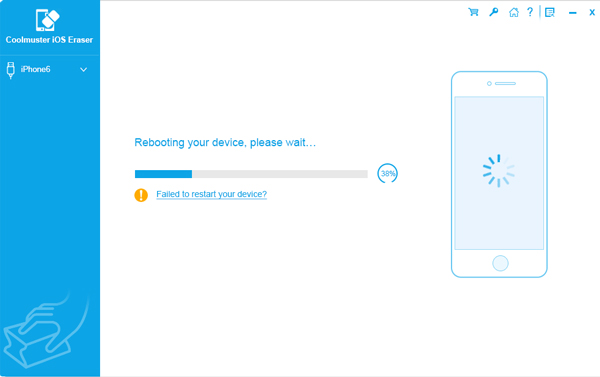
以下の 2 つの状況を確認してください。
- iDeviceが再起動に失敗した場合、携帯電話の画面の黒いAppleロゴの下に進行状況バーがなく、画面がAppleロゴ(左の画像)で動かなくなります。
- iDeviceが正常に再起動している場合は、電話画面の黒いAppleロゴの下にプログレスバーが表示されます(右の画像)。
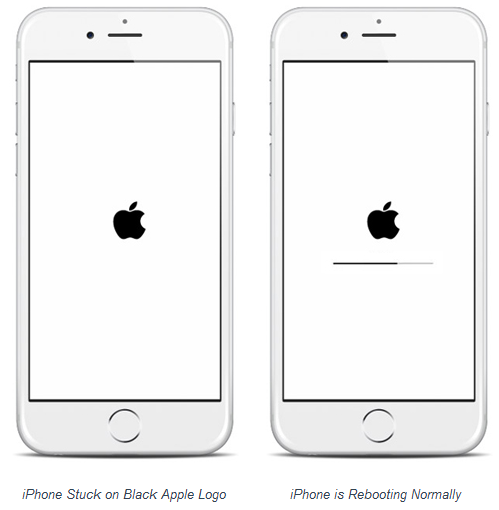
パート2。iDeviceが再起動に失敗するのを修正するためのソリューション
次のように、iDeviceが再起動に失敗するか、黒いAppleロゴでスタックするのを修正する2つの解決策があります。
解決策1:iDeviceを手動で再起動する
- iPhone X / 8 / 8 Plus / 7 / 7 Plus以降の場合:電源+音量小ボタンを同時に押し続け、電話の画面が黒くなるまで離さずに電源ボタンを押してデバイスを起動し、設定を開始します。

- iPhone 6s Plus / 6s / 6 Plus / 6 / 5s以前:電源+ホームボタンを同時に押し続け、電話の画面が真っ暗になるまで離さずに、電源ボタンを押して電話を起動し、設定の開始を続行します。

解決策2:デバイスをリカバリモードにする
デバイスをリカバリモードにして、再度セットアップすることができます。詳細はこちら: https://support.apple.com/en-us/HT201263 をご覧ください。
パート3。さらなる支援についてはお問い合わせください
それでもiDeviceの再起動に失敗しますか?メールでさらにサポートが必要な場合は、次の情報を support@coolmuster.com に直接お問い合わせください。
(1)アップルデバイスのモデルとiOSのバージョンは何ですか?
(2)あなたのiTunesのバージョンは何ですか?
(3)お使いのコンピュータのオペレーティングシステムは何ですか?
(4) コールマスター製品のスクリーンショットをお送りください。
*ヒント:Windows PCでスクリーンショットを撮るには、キーボードの[Print Screen SysRq]キーを押してから、[スタート]>[すべてのプログラム]>[アクセサリ]>[ペイント]をクリックし、[Ctrl]+[V]を押してスクリーンショットを貼り付け、画像を保存して送信します。

Coolmuster iOS消しゴムのソフトウェアのインストール、接続、および使用に関するその他の問題については、ここで解決策を見つけてください:iOS消しゴムFAQ。
